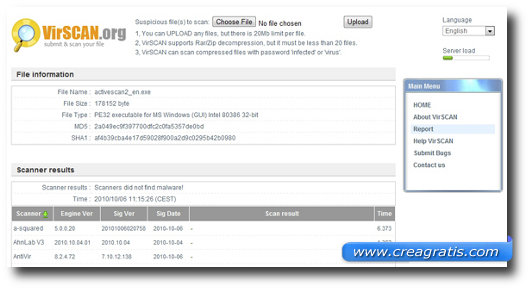Проверить флешку на вирусы онлайн, чтобы жить спокойно
COMODO Cleaning Essentials — инструменты для борьбы с вирусами
COMODO Cleaning Essentials — набор инструментов для определения и удаления вирусов и опасных процессов с компьютера. В состав приложения входит антивирусный сканер, обнаруживающий различные типы вирусов.
Скачайте COMODO Cleaning Essentials с официального сайта американской компании Comodo. На странице загрузки выберите разрядность операционной системы Windows, установленной на компьютере. Распакуйте архив с приложением в удобном месте.
Для выполнения проверки проделайте следующее:
- Сначала откройте папку с именем «cce_номер_версии_сканера», а затем папку «cce_x64» или «cce_86, в зависимости от выбранной разрядности системы.
- Кликните по файлу «CCE» (Приложение) для запуска программы.
- Примите условия лицензионного соглашения.
- Выберите тип сканирования: «Разумное сканирование», «Полное сканирование» или «Выборочное сканирование».
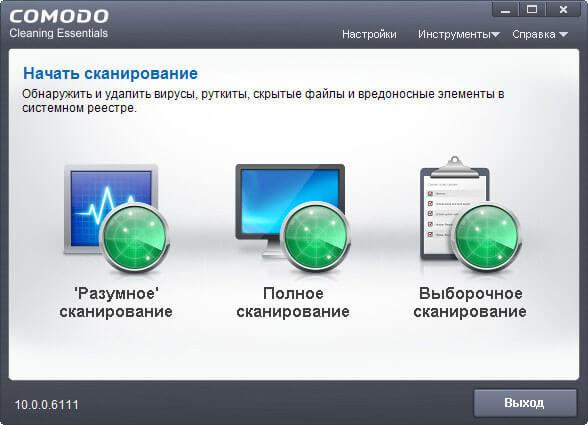
После завершения проверки, удалите вредоносные элементы с компьютера.
Онлайн-сканеры одного файла
Главная задача таких сайтов – проверить подозрительный файл, до того как вы его запустите. Кроме этого, их можно использовать в случае, когда есть подозрения, что основной антивирус выдал так называемое ложное срабатывание, т. е. посчитал безобидный файл вирусом или наоборот.
Большинство подобных сервисов однотипны и отличаются только количеством используемых программ и степенью загрузки. Поэтому, если вам долго приходится ждать своей очереди, проще перейти на любой другой сайт из списка.
Несмотря на то что все рассмотренные ресурсы проверяют только один файл за сеанс, есть небольшая хитрость, которая позволит обходить это ограничение. Можно создать архив и разместить в нем сразу несколько файлов.
Dr.Web online check
online.drweb.com
Проверяет файлы, используя самые последние базы Dr.Web (впрочем, это легко сделать и на любом из рассмотренных нами сервисов). А вот возможность проверки файлов по прямой ссылке непосредственно в Сети является несомненным плюсом продукта, поскольку такого не предлагает ни один сканер. Другой отличительной особенностью является проверка любой веб-страницы на наличие вредоносных скриптов.
Каково ограничение на размер файла, неизвестно, но в нашем случае без проблем был просканирован архив объемом 30 МБ.
Online malware scan
www.virusscan.jotti.org
Использует около двадцати консольных Linux-версий популярных антивирусных программ, среди которых присутствуют все самые известные. Обновление баз проводится каждый час. Максимальный допустимый размер файла 10 МБ.
avast! Online Scanner
onlinescan.avast.com
Сканер от известного чешского производителя антивируса. С трудом сможет составить конкуренцию другим продуктам, поскольку умеет проверять только файлы размером до 512 КБ, при этом каждый раз заставляет вводить символы, изображенные на картинке.
VirusTotal
www.virustotal.com
|
|
Один из лучших сканеров отдельных файлов. Использует почти четыре десятка известных антивирусов и еще три утилиты для обнаружения зараженных объектов. Позволяет загружать файлы не только через веб-интерфейс, но и по почте (размер прикрепленного файла при этом не должен превышать 10 МБ), и через пункт Send to в контекстном меню ОС (после установки соответствующего плагина). В конце проверки отображает детальный отчет о результатах сканирования, полученных от каждого антивируса, и вывод о том, заражен файл или нет. Ограничение на максимальный размер составляет 20 МБ.
NoVirus Thanks
scanner.novirusthanks.org
|
|
Сканирует файлы объемом до 20 МБ с помощью 23 антивирусов. Отчет такой же подробный, как и у VirusTotal, фактически отличается от последнего только меньшим количеством антивирусов и более медленной работой. Все используемые продукты обновляются раз в сутки.
www.kaspersky.ru/scanforvirus
Может проверять только один файл, размер которого не должен превышать 1 МБ.
Virus.Org
scanner.virus.org
Поддерживает проверку файлов размером до 5 МБ. Использует 21 антивирусный движок. Обновляется каждый час.
clamav online specimen scanner
www.gietl.com/test-clamav
Сканер, основанный на самом известном open source-антивирусе ClamAV. Проверяет файлы размером не более 500 КБ.
VirSCAN
|
|
www.virscan.org
Использует для проверки 36 программ для борьбы с вредоносным ПО. Обрабатывает файлы размером до 10 МБ. Умеет проверять архивы Zip/RAR при условии, что в них содержится не более 10 файлов. В конце показывает детальный отчет от каждого антивируса.
Kaspersky Security Scan – мощный онлайн сканер вирусов
Полноценный антивирус хорошо известен в России, и его «младший брат» тоже пользуется популярностью.
Программа работает в «облаке», поэтому вы сможете быстро проверить Касперским на вирусы онлайн любой ПК или ноутбук.
Основные ее преимущества:
- не замедляет работу Windows (чего не скажешь о полноценном антивирусе Kaspersky, который во время проверки «кушает» немало ресурсов);
- не конфликтует с другими антивирусами, установленными на компьютере;
- не удаляет найденные вирусы, а только сообщает о них (с одной стороны – это плюс, а с другой – вам придется удалять их вручную);
- выдает подробный отчет.
- Скачайте файл-установщик по этой ссылке https://www.kaspersky.ru/downloads.
- Запустите программу.
- Дождитесь окончания проверки.
После этого вам останется лишь удалить вирусы (если они были найдены).
Microsoft Safety Scanner
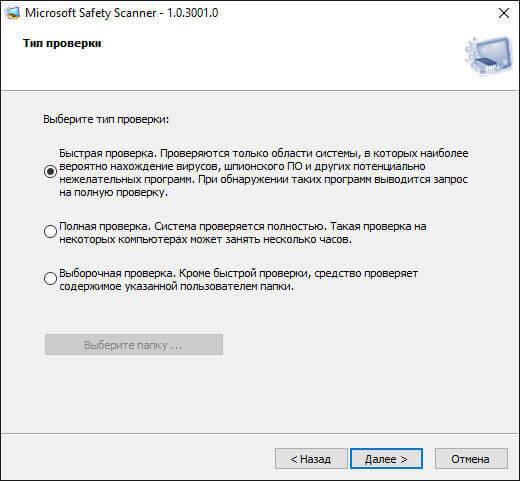
Плюсы и минусы
Несложная установка после скачивания.
Эффективность работы находится на высшем уровне.
Стабильность работы обеспечена даже на компьютерах со слабыми характеристиками.
Простой и однообразный, устаревший интерфейс главного меню.
Нет дополнительных инструментов, позволяющих проверять отдельные области компьютера.
Долгий процесс установки на системный диск.
Простота использования
10
Эффективность работы
9
Сложность установки
5
Дизайн интерфейса
4
Итого
7
Эффективное приложение, которое можно использовать для проверки ПК на вирусы вместо обычного антивируса.
Диагностика
Проще всего проверить ноутбук на наличие приложений-вредителей с помощью антивируса. Но есть и другие варианты, например, программы-сканеры:
-
Dr.Web CureIt.
Установка не требуется — достаточно запустить утилиту после скачивания. Позволяет выявить и удалить подозрительные объекты, а также ставить их на карантин. Для более точной проверки рекомендуется использовать в том числе в безопасном режиме. Приложение бесплатное, срок действия с момента скачивания — 3 дня. -
Microsoft Safety Scanner.
Утилита бесплатна, не требует установки. Позволяет просканировать устройство на наличие вирусов различными способами (быстрая, глубокая и выборочная проверки). Действует 10 дней после загрузки. Из преимуществ — отсутствие конфликтов с антивирусными программами. -
Kaspersky Virus Removal Tool.
Еще одно бесплатное приложение без необходимости установки, запускается в том числе со съемных носителей (например, с флешки). Не конфликтует с антивирусами. Рекомендуется скачивать заново перед каждой новой проверкой.
 Как можно заметить, все утилиты имеют ограниченный «срок годности». Это связано с тем, что новые вирусы появляются постоянно. Чтобы программа работала эффективно, информация о них должна быть занесена в базу данных. Разработчики постоянно обновляют версию приложения, доступную для скачивания, но на уже загруженные приложения новые данные попасть не могут.
Как можно заметить, все утилиты имеют ограниченный «срок годности». Это связано с тем, что новые вирусы появляются постоянно. Чтобы программа работала эффективно, информация о них должна быть занесена в базу данных. Разработчики постоянно обновляют версию приложения, доступную для скачивания, но на уже загруженные приложения новые данные попасть не могут.
Кроме того, просканировать ноутбук можно с помощью онлайн-сервисов:
- ESET и Panda ActiveScan — в случае использования браузера IE не требуют скачивания и установки программы.
- Kaspersky VirusDesk — позволяет загружать для сканирования файлы и архивы до 50 МБ, а также проверять ссылки.
- «Dr.Web Онлайн» работает аналогично «Касперскому», но поддерживает меньший размер документов — до 10 МБ.
Симптомы заражения
Помимо утилит для сканирования, выявить наличие на лэптопе вируса можно по специфическим признакам:
- неожиданное замедление работы устройства (например, после перезагрузки);
- произвольное отключение антивируса;
- снижение скорости интернета;
- исчезновение файлов;
- нарушение работы привычных приложений;
- запуск программ, открытие окон и ссылок без вмешательства пользователя;
- загруженность оперативной памяти без видимых причин;
- изменение языка ОС;
- внезапное увеличение занятого пространства на жестком диске;
- открытие баннеров с рекламой в браузере и на рабочем столе;
- рассылка странных сообщений с электронной почты или социальных сетей;
- возникновение неизвестных иконок на рабочем столе;
- самопроизвольная перезагрузка, проблемы при запуске ОС.
Любой из этих симптомов — повод для проверки устройства.
System Requirements
- Windows
- Android
- iPhone & iPad
Windows
- 1500 MB free space on the hard drive
Microsoft Internet Explorer 10 or higher
Microsoft .NET Framework 4 or higher
Microsoft Windows 101 Home / Pro / Enterprise2
Microsoft Windows 8 & 8.1 / Pro / Enterprise / 8.1 update2
Microsoft Windows 7 Starter / Home Basic & Premium / Professional / Ultimate – SP1 or higher2
Processor: 1 GHz or higher
Memory (RAM): 1 GB (32-bit) or 2 GB (64-bit)
Windows-based tablets (system with an Intel processor)
- Microsoft Windows 101 Home / Pro / Enterprise2
- Microsoft Windows 8 & 8.1 / Pro (64-bit2)
- Minimum screen resolution: 1024 x 768
1 If you’re using Windows 10, you might need to download & install all available patches for your Kaspersky Lab security software. Product is not intended to operate on Windows 10 Mobile/S editions.
2 Some product features may not work on 64-bit operating systems. Please visit https://support.kaspersky.com/us/14303 to get more details.
Please note we do not support the beta versions/previews of new operating systems. Only final, officially released operating systems are supported by the product.
Please note that Kaspersky Security Cloud functionality may be limited on certain devices and operating systems. Please visit help.kaspersky.com for more details.
Panda Cloud Cleaner – онлайн проверка флешки на вирусы
Также вы можете бесплатно проверить ПК используя антивирус Panda. Здесь тоже придется загрузить установщик (ссылка для скачивания).
На выбор пользователям предлагается 4 версии:
- стандартная;
- portable (не требует установки);
- для сканирования USB флешки;
- в формате ISO (аварийный загрузочный диск для проверки на вирусы ПК, который не включается).
Какую версию выбрать, решайте сами. Например, если хотите проверить флешку на вирусы в режиме онлайн, тогда скачайте третий по счету установщик на сайте разработчиков.
Основные преимущества:
- быстрая проверка (в среднем – 20-30 минут);
- обнаружение распространенных угроз;
- эффективная онлайн очистка от вирусов.
Как и в предыдущем случае, Панда тоже «самоликвидируется» после успешной проверки и лечения вирусов. То есть, автоматически удаляется и не оставляет после себя файлов.
BitDefender QuickScan
Одно из наиболее популярных сегодня антивирусных решений. Фактически, речь идет не о сканировании компьютера непосредственно на сайте, онлайн, а предлагается бесплатно скачать пробную версию облачного антивируса Bitdefender Antivirus Free Edition.
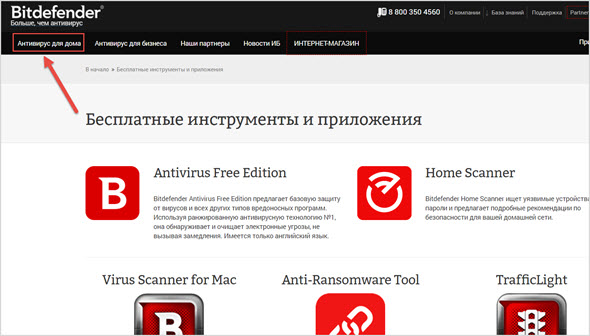
Обычное дело. Пару лет назад, когда проект находился в стадии раскрутки, предлагалось все получить бесплатно. Сегодня, когда BitDefender стал авторитетным брендом – компания начала активные продажи своих инструментов.
Считается, что движок BitDefender является №1 в сфере киберзащиты 2019-го.
Посмотреть все антивирусные решения можно здесь — bitdefender.ru
Dr.Web Online Check
Антивирус Dr.Web хорошо известен, и он давно себя зарекомендовал, как решение с одной из крупнейших баз вредоносного программного обеспечения. Практически каждый день выходят обновления баз антивируса, вместе с которыми он учится выявлять новые вирусы.
Программа Dr.Web имеет стационарную бесплатную версию антивируса с ограниченной функциональностью, а также онлайн-инструмент для проверки отдельных файлов на вирусы — Dr.Web Online Check. Чтобы воспользоваться этим средством необходимо:
- Перейти на сайт Dr.Web Online Check;
- Нажать “Выберите файл” и через стандартный проводник отыскать на компьютере файл, который нужно добавить на проверку;
- Далее нажать на кнопку “Проверить”. В зависимости от размера файла и скорости интернета на компьютере, будет отличаться время загрузки файла на проверку, а также само время проверки;
- Результат проверки выбранного файла пользователь увидит во всплывающем окне. Если файл чист, появится сообщение “Вирус не обнаружен”. Если же в нем имеется вирус, пользователь увидит сообщение “Заражен”.
Бесплатные онлайн ресурсы
А теперь разберем самые популярные и надежные антивирусы, которые работают в онлайн режиме без установки прямо через окно браузера. Никаких дополнительных манипуляций по скачиванию и запуску приложений выполнять не потребуется.
VirusTotal
Это первый и, пожалуй, самый главный онлайн инструмент, которым пользуются все, кто с ним знаком без исключения.

Прямая ссылка на VirusTotal
Пользоваться им невероятно просто. Щелкаете по значку документа или кнопке «Choose File», выбираете файл в проводнике Windows и отправляете на проверку.
Скажу еще несколько слов о результатах анализа.
- Зеленые значки – файл чист.
- Красные значки – обнаружен вирус.
Однако с этим не все так просто. Инструмент работает не без ложных срабатываний. Это значит, что какой бы вы файл не загрузили, есть большая вероятность, что хоть один из 68 встроенных антивирусов отобразит угрозу. Но это не значит, что она есть на самом деле.
Другое дело, когда из 68 находят опасный объект 10-20. Это говорит о том, что скорее всего проверяемый файл содержит вирус и его лучше удалить.
Kaspersky Threat Intelligence Portal
Онлайн антивирус от касперского. Для работы не требует ничего кроме интернета и браузера. Оснащен самыми актуальными базами и русскоязычным интерфейсом. Сложностей возникнуть не должно.

Ссылка на инструмент
Перетащите файл в окно анализа или выберите файл через кнопку. Максимальный размер загружаемого файла не должен превышать 256 МБ. Это не очень удобно, поэтому подходит лишь для разовой проверки определенных объектов.
Dr.Web Online
Нечто похожее существует и у Доктор Веб. Правда действуют ограничения на загружаемый объем файла – 10 МБ. Что очень мало. Возможно, со временем разработчики увеличат размер, как это сделали в Касперском и Virustotal. Но сейчас остается только ждать.

Ссылка на онлайн сканер
Metadefender Cloud
Обычный антивирусный сканер, который использует передовые технологии для обнаружения последних типов угроз. Работает довольно быстро и находит даже рекламный софт, не говоря о троянах и червях.

Действуют ограничения на объем – до 140 МБ.
Ссылка на ресурс
VirSCAN
Бесплатный инструмент, использующий различные антивирусные базы. Чем-то напоминает «VirusTotal». Способен без труда обнаружить вирусы, трояны, бэкдоры, шпионское ПО и программы дозвона.

Из минусов – ограничения на загрузку до 20 МБ. Но не исключено, что в будущем объем будет увеличен. Остается только ждать.
Ознакомиться с ним можно здесь
Jotti’s malware scan
Еще один бесплатный онлайн сервис. Позволяет проверять подозрительные файлы с помощью нескольких антивирусных баз. Среди которых F-Secure, VBA32, Sophos, Clam AV, GDATA и другие.

Доступен на русском языке. Действуют ограничения на загрузку – до 250 МБ.
NANO
Онлайн-сканер есть и у разработчиков антивируса NANO. С его помощью можно проверить подозрительные файлы на наличие угроз.

Единственный недостаток – объем. Он не должен превышать 20 МБ. Но это эксклюзивный продукт и его базы не входят в состав других инструментов, которые мы разбирали выше.
Национальный Мультисканнер
Новый инструмент, который недавно появился на рынке и уже заслуживает внимания. В анализе использует технологии, которыми не обладает ни один из сервисов.

Работает в тестовом режиме, но несмотря на это дает хороший результат. В качестве проверки мною был отправлен архив, содержащий 10 вирусов, он нашел 8 из них. На мой взгляд, отличный результат. Рекомендую к тестированию.
Действующие ограничения – до 250 МБ.
Вот ссылка на ресурс
Онлайн сервисы
Самое простое решение для быстрой проверки файлов на наличие угроз – это специализированные сервисы онлайн-проверки.
VirusTotal
VirusTotal.com – это один из лучших сервисов, посредством которого можно с легкостью проводить проверку любых файлов на наличие угроз. Для этого достаточно загрузить на сайт файл, который вызывает у вас подозрения.
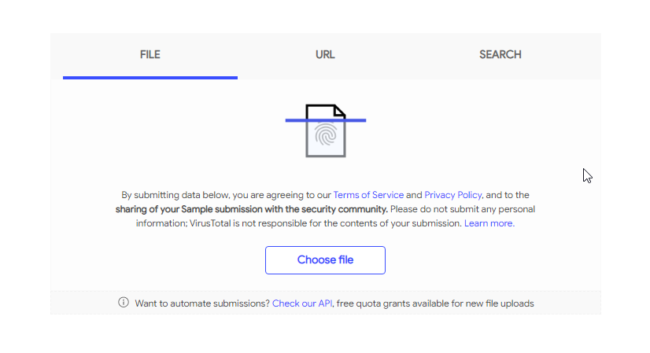
VirusTotal проверит файл по базам 64 антивирусов (их количество меняется со временем), так что можно с большой долей уверенности сделать вывод, безопасен он или нет.
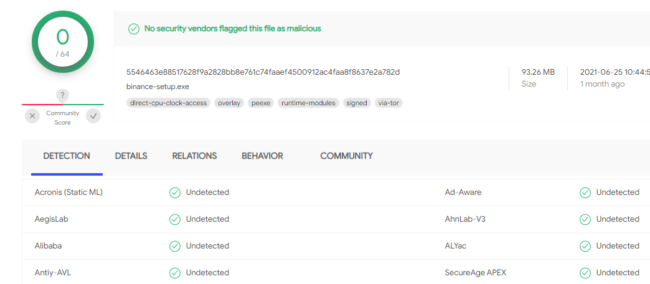
В отчёте сообщается название антивируса и вердикт. Удобно то, что если данный файл уже недавно проверялся, то повторная проверка не проводится, вы сразу получаете результат. Это сделано для уменьшения нагрузки на сервис.
Система узнаёт файл по уникальному хеш-коду, а не имени и размеру. Сообщается когда была проведена последняя проверка, и при желании её можно запустить вручную. Это может понадобится, если есть мысли, что со свежими базами результат проверки будет другой.
Как понять, безопасен ли файл, если несколько антивирусов что-то нашли, а другие нет? В таком случае надо смотреть описание вируса. Может быть было обнаружено Adware (реклама в приложении) или потенциально нежелательная программа. Некоторые антивирусы могут не считать это угрозой, что в принципе правильно. Обычно, в нескольких срабатываниях нет ничего страшного.
Из достоинств сервиса стоит отметить простой и понятный дизайн, а также качественные проверки. Система использует механизмы и алгоритмы проверки большинства современных антивирусных программ, что значительно улучшает результат. Кроме того, услуги сервиса предоставляются бесплатно. Из недостатков можно выделить ограничение по размеру проверяемого файла – до 128 Мб.
Dr.Web online
Пожалуй, один из самых старейших разработчиков антивирусного ПО, которое можно встретить на российском рынке. Довольно простой в использовании сервис с интуитивно понятным интерфейсом, в котором легко сможет ориентироваться даже новичок.
Kaspersky VirusDesk
Один из самых популярных разработчиков антивирусного ПО, который заслуживает доверие многих пользователей. Кроме того, что можно пользоваться полноценной и качественной антивирусной программой, Kaspersky предоставляет пользователям возможность бесплатно проверять файлы на наличие вредоносных программ в режиме онлайн.
Для этих целей достаточно загрузить подозрительный файл объемом до 50 Мб на сайт разработчика и ожидать проверки. Также как и в вышеперечисленных сервисах, данный сервис отличается весьма простым и понятным дизайном.
VirSCAN.org
Китайский сервис, который ничем не уступает своим аналогам. На сервисе поддерживается русский язык и присутствует один раздел – строка для загрузки файлов, требующих проверки. Из ограничений сервиса можно выделить размер файла – до 20 Мб и количества вложенных в архив файлов – не более 20. Кроме того, в отличие от вышеуказанных сервисов, проверка файлов на VirSCAN.org длится значительно дольше.
Metadefender.com
Качественный сервис, который по характеристикам и возможностям очень похож на VirusTotal. Сервис оснащен простым интерфейсом, посредством которого можно не только вручную добавлять файлы, но и указывать прямую ссылку для его загрузки. Из основных достоинств сервиса следует отметить качество проверки, основанное на работе с более чем 40 антивирусными системами. Что касается ограничений по размерам проверяемых файлов, то и тут сервис неплохо отличился – можно проверять файлы объемом до 140 Мб.
Стоит отметить, что для надежной проверки файлов, вы можете воспользоваться сразу несколькими сервисами. Это легко, удобно и самое главное – бесплатно, однако антивирусные сканеры не могут заменить самостоятельный бесплатный антивирус. Это позволит поддерживать защиту вашего компьютера на постоянной основе и в режиме реального времени.
Как почистить ноутбук от ненужных программ
Сбои в работе лэптопа могут возникать из-за относительно безвредных утилит. Чтобы вернуть устройству быстродействие, рекомендуется почистить ноут как от вирусов, так и от ненужных программ.
Помимо удаления неиспользуемых приложений, желательно ликвидировать лишние процессы из автозагрузки, ошибки реестра, временные и мусорные файлы.
Выбор подходящего ПО
Среди программ для очистки ноутбука от лишних приложений удобнее всего утилиты комплексного действия:
-
Advanced SystemCare Ultimate.
Эффективно удаляет мусорные файлы, убирает ошибки реестра, ликвидирует рекламу. Умеет находить и обезвреживать вирусы, останавливает ненужные процессы. Программа доступна по подписке, есть бесплатная версия. -
CCleaner.
Предлагает автоматическую очистку для новичков, позволяет удалять временные файлы. Есть управление автозагрузкой и ликвидация «битых» записей из реестра. Удобная настройка параметров в ручном режиме. Доступна бесплатная версия. -
Glary Utilities.
Позволяет освобождать ОЗУ от ресурсоемких процессов, удалять вредоносные и ненужные программы, очищать реестр. А также настраивать автозагрузку, ликвидировать мусорные файлы.
Некоторые программы конфликтуют с антивирусом, а также могут удалять важные для работы ОС файлы, если они были заражены. Поэтому перед их использованием рекомендуется просканировать ноутбук на наличие вирусного ПО.
AVC UnDroid – ресурс проверок apk-элементов

Данный ресурс бесплатен и создан для того, чтобы проверять вредителей в ark файле. Применяет сервис во время сканирования двигателями, такими как ssdeep и APKTool.
Для проверки элемента на предмет ark вируса, нужно кликнуть по кнопке Select APK и предоставить элемент ark, чтобы его анализировать. AVC UnDroid может провести анализ только элемента, объём которого не больше 7 Мб. Этого по большей части хватает для проверок ark элементов.
Элементы, которые вы загрузили, изучаются данным сервисом. Затем, человек забирает информацию о проведённом сканировании – хэши файлов, уровень угрозы и прочие данные.
Недостаток сервиса в том, что кроме ark элементов, прочие файлы сервис не сканирует. Загрузка происходит по одному элементу за одно сканирование. Если вы желаете получить более обширную информацию, вам нужна регистрация. Она откроет путь к статистике с комментариями и повысит объём на файл загрузки (то есть, можно будет сканировать файлы объёмом более 7 Мб).
Не забывайте, что написано на самой странице. Данный сервис «Beta». Другими словами, он пока остаётся экспериментальным.
Войти на AVC UnDroid
Зачем использовать онлайн-антивирус?

Это отнюдь не тривиальный вопрос: зачем использовать онлайн-антивирус вместо того, который установлен на нашем ПК? Вопрос, во-первых, неправильный. Мы совершенно не можем думать, что можем обойтись без антивируса, установленного на нашем компьютере. В лучшем случае мы можем объединить онлайн-антивирус с программным обеспечением, которое мы уже обычно используем. Это происходит по очень простой причине, которая также является слабым местом этой категории программ: мы должны иметь возможность контролировать вирусы на нашем компьютере, даже если мы не подключены к Интернету. Я бы сказал, очевидное утверждение, не так ли? Но давайте перейдем к плюсам онлайн-антивируса, просто чтобы подбодрить нас и разобраться в этой статье. Мы можем резюмировать их следующим образом:
Но давайте подробнее рассмотрим эти два утверждения.
Безопасный просмотр и более эффективная проверка файлов

По сравнению с антивирусом, установленным на наших компьютерах, онлайн-антивирус может быть очень удобен для серфинга в сети и проверять сайты и вложения электронной почты в режиме реального времени. Неслучайно многие почтовые сервисы включают в себя автоматическую проверку электронной почты. Yahoo и Gmail, два из самых популярных, автоматически проверяют вложения на наличие вредоносных программ. И у них это очень хорошо получается. Также есть возможность используйте онлайн-антивирус, чтобы проверить файл на нашем ПК, или напрямую весь ПК. В этом случае мы можем рассчитывать на более быстрый и точный анализ, чем тот, который мы можем получить с помощью локального антивируса. Это одно из преимуществ так называемого облако, то облако: разделить рабочую нагрузку между локальным ПК и внешним сервером. И это тоже очень хорошо работает в борьбе с вирусами.
Всегда обновляемый антивирус

Вторая причина сочетания онлайн-антивируса с традиционным: возможность всегда иметь обновленный антивирус. На практике каждый новый обнаруженный вирус каталогизируется в режиме реального времени, и все возможные инфекции блокируются в зародыше. Лично я считаю, что потенциально широкое распространение онлайн-антивирусов может быть использовано для значительного снижения риска киберэпидемий. Но это только время покажет, и не мне выдвигать надуманные гипотезы.
Вместо этого я могу опубликовать это список 8 лучших антивирусов онлайн. Вот оно внизу.